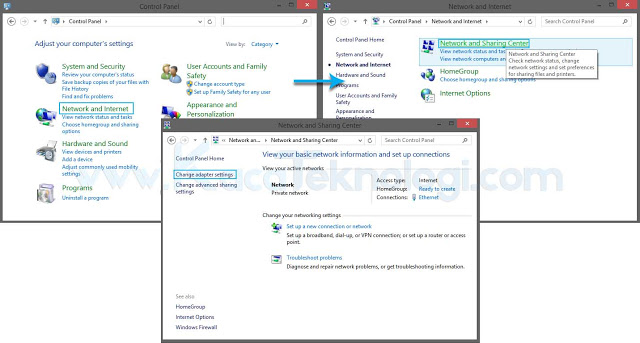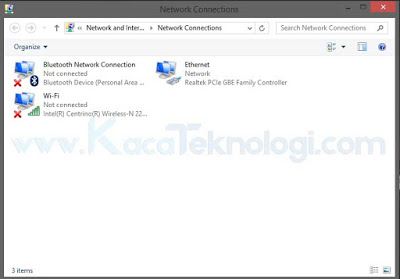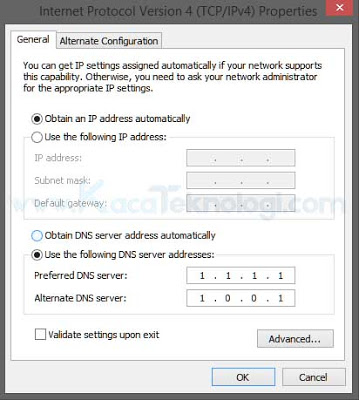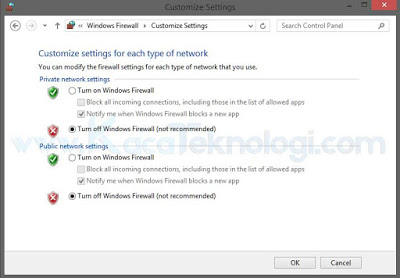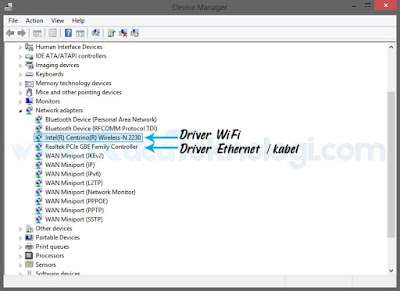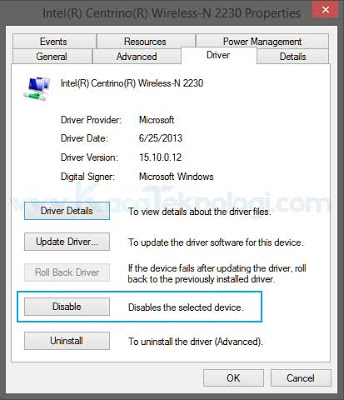Masalah komputer atau laptop yang tidak bisa koneksi ke Internet atau Wi-Fi merupakan masalah yang umum dan sering terjadi bagi pengguna Windows terutamanya baik itu Windows 7,8,8.1, maupun 10. Untuk mengatasinya sebelumnya anda harus tahu dulu apa penyebab dari sulitnya connect ke Wi-Fi atau internet ? jika sudah menemukan penyebabnya barulah anda selesaikan masalahnya.
Adapun untuk masalah internet ini sudah pasti kita harus menganalisa dalam dua fakor, yaitu software dan hardware. Karena biasanya kita hanya memperhatikan faktor software saja dalam masalah internet tanpa memperhatikan masalah hardware padahal siapa tau ada masalah juga di sana.
Penyebab laptop dan komputer tidak bisa koneksi ke internet atau Wi-Fi
Ada beberapa hal penyebab utama yang perlu anda ketahui untuk mengatasi masalah ini, diantaranya:
1. Hardware
Untuk yang pertama kita bahas dulu apa penyebab laptop / PC tidak bisa connect ke internet pada masalah perangkat keras atau hardware.
- Silakan anda cek dahulu pada modem / ONT / Access Point apakah ada lampu yang menyala merah ? atau lampu internet yang tidak menyala ? jika ternyata ada lampu yang berwarna merah seperti LOS itu berarti ada sambungan kabel yang putus. Kemudian jika lampu internet tidak menyala berarti itu ada masalah dari server biasanya ada kesalahan dalam konfigurasi di server.
- Ketahui juga apakah modem diatur oleh pemilik dengan batasan bandwidth ? misalkan setiap orang hanya diizinkan bermain internet dalam batas 10GB dan jika sudah melebihi itu maka otomatis anda sudah tidak bisa bermain internet lagi.
- Perhatikan jarak anda dengan Wi-Fi, apakah terlalu jauh sehingga Wi-Fi tidak bisa menjangkau ?
- Silakan cek apakah komputer anda mendukung fitur Wi-Fi ?
Untuk mengatasi masalah pada modem atau kabel yang rusak anda bisa menghubungi provider-nya langsung.
2. Software
- Jika anda berlangganan internet seperti Indihome misalnya, anda tidak akan bisa mengakses internet jika melebihi FUP (Fair Usage Policy). Untuk mengetahui FUP masing-masing silakan anda cek di sini : FUP Internet IndiHome dan Cara Mempercepat Speed Internet.
- Apakah anda telat bayaran internet ? jika iya, internet anda akan diisolir oleh provider.
- Sudahkah anda menginstall driver Wi-Fi dengan benar ?
- Pastikan anda mematikan airplane mode pada laptop atau PC anda.
- Jangan sampai salah memilih Wi-Fi contohnya seperti @wifi.id, di mana hal ini anda biasanya harus membeli dahulu voucher lalu memasukkan username dan password-nya agar bisa terkoneksi.
- Pengaturan IP Address yang salah.
- Laptop / PC anda diblokir aksesnya. Baik itu dari pengaturan modem nya atau dengan menggunakan aplikasi, contohnya seperti NetCut.
Diharapkan setelah anda membaca penyebab-penyebabnya di atas anda bisa mengetahui sendiri apa yang menyebabkan laptop anda tidak bisa terkoneksi agar lebih mudah dalam penyelesaiannya.
Cara memperbaiki internet atau Wi-Fi limited pada Windows
Untuk masalah hardware anda bisa langsung menghubungi provider atau teknisi jika masalahnya terdapat pada modem atau kabel. Namun biasanya seringkali modem yang dibiarkan menyala selama berjam-jam menjadi tidak connect. Solusinya anda bisa mematikan modem selama beberapa menit kemudian nyalakan lagi. Cara ini sudah saya coba dan works!
Adapun untuk mengatasi perangkat yang tidak bisa menyambung ke internet maupun Wi-Fi bisa dicoba dengan cara di bawah ini :
- Matikan airplane mode.
- Buka Control PanelNetwork and InternetNetwork and Sharing Center → Change adapter settings. (Klik gambar untuk memperbesar)
- Selanjutnya anda bisa lihat apakah ada network connections yang tidak diaktifkan (ethernet / Wi-Fi)? untuk mengaktifkannya anda bisa klik pada salah satu perangkat jaringan → klik kanan → Enable.
- Klik dua kali pada salah satu perangkat jaringan yang akan digunakan → properties → Internet Protocol Version 4 (TCP/IPv4) → Obtain an IP address automatically. Lalu sesuaikan pengaturannya seperti gambar di bawah. Untuk DNS anda bisa menyamakannya atau tetap memilih obtain…automatically.
- Klik OK jika sudah selesai. Selanjutnya anda perlu mematikan blokir firewall dengan cara masuk ke Control PanelSystem and SecurityWindows FirewallCustomize Settings dan matikan akses firewall.
- Klik OK untuk memperbarui pengaturan.
Baca Juga : Cara Agar Wifi Tidak Diketahui Banyak Orang
Anda juga perlu untuk mengecek apakah driver internet terinstall dengan baik atau tidak ? Berikut cara untuk mengeceknya :
- Masuk ke menu pencarian Windows dan ketikkan “Device Manager“.
- Setelah masuk ke device manager kemudian anda cari Network adapters. Anda bisa lihat pada masing-masing ikon dari driver, jika terdapat ikon warning atau tanda tanya maka driver tersebut tidak terinstall dengan benar atau tidak dikenali. Perlu diketahui nama driver setiap PC / laptop biasanya berbeda-beda.
- Anda juga bisa mencoba untuk disable lalu enable lagi kedua perangkat tersebut dengan cara klik dua kali → Driver → Disable.
- Jika cara di atas masih belum bisa mengatasi masalah anda, mungkin anda perlu untuk uninstall driver (lihat gambar di atas) kemudian anda install lagi driver baru. Untuk menginstall driver baru anda bisa unduh Driver Pack Terbaru atau yang sejenis dengan ini.
Seharusnya jika anda melakukan cara yang sudah dijelaskan dengan benar maka akan berhasil dan bisa connect ke internet. Tetapi setiap perangkat memiliki masalah yang berbeda oleh karenanya anda harus mengetahui penyebabnya seperti yang sudah dibahas di atas.
Terimakasih telah berkunjung, silakan untuk berkomentar jika ada yang ingin ditanyakan. Jangan lupa bookmark situs ini ya…